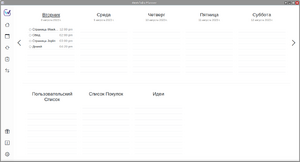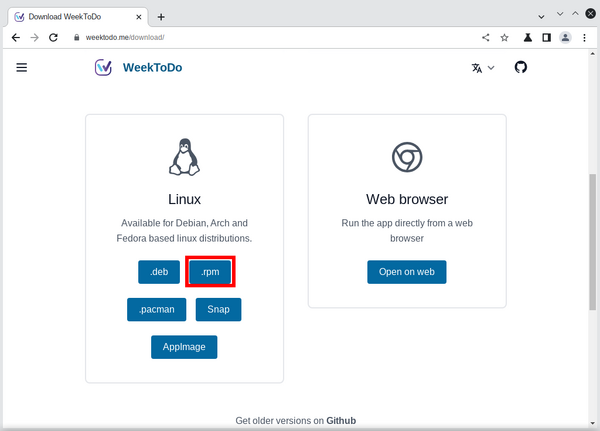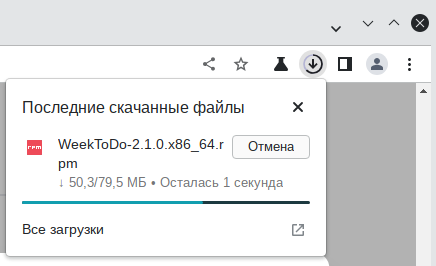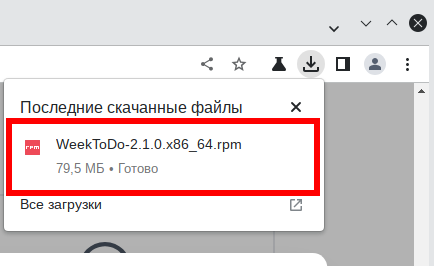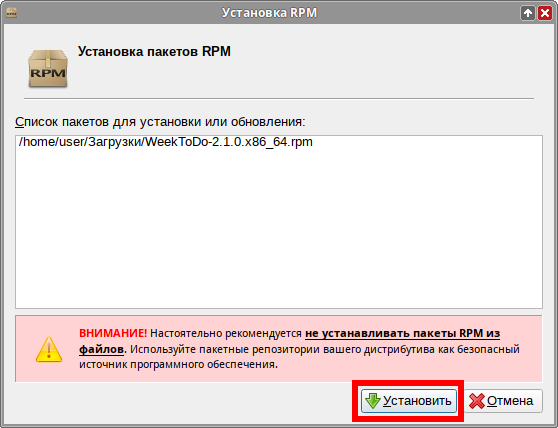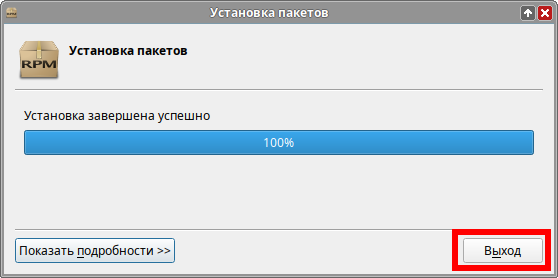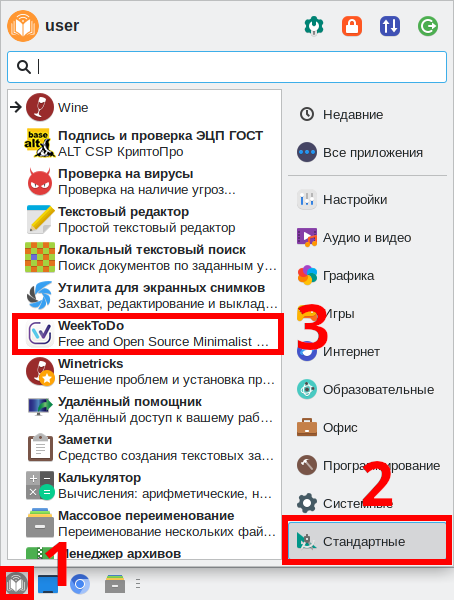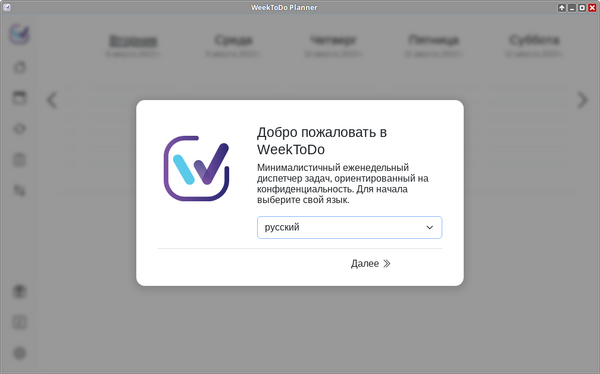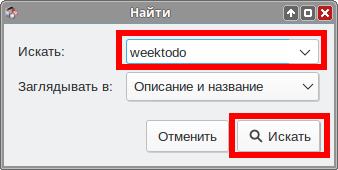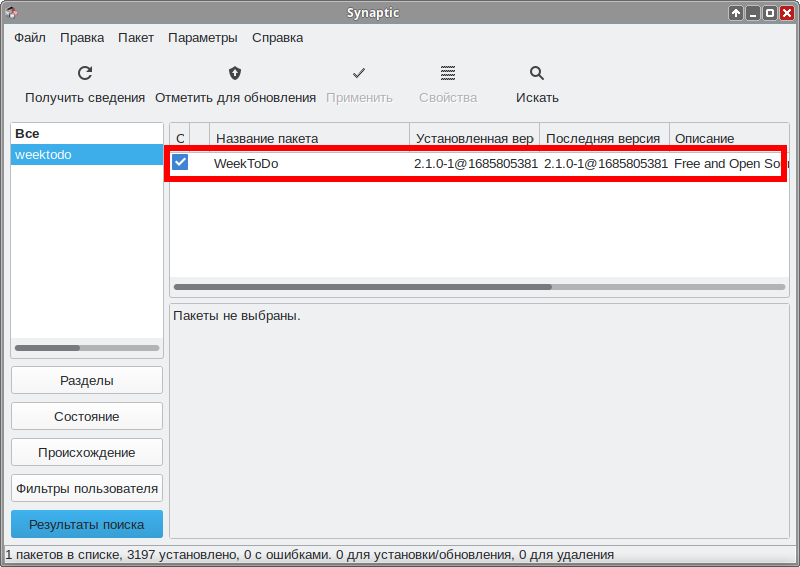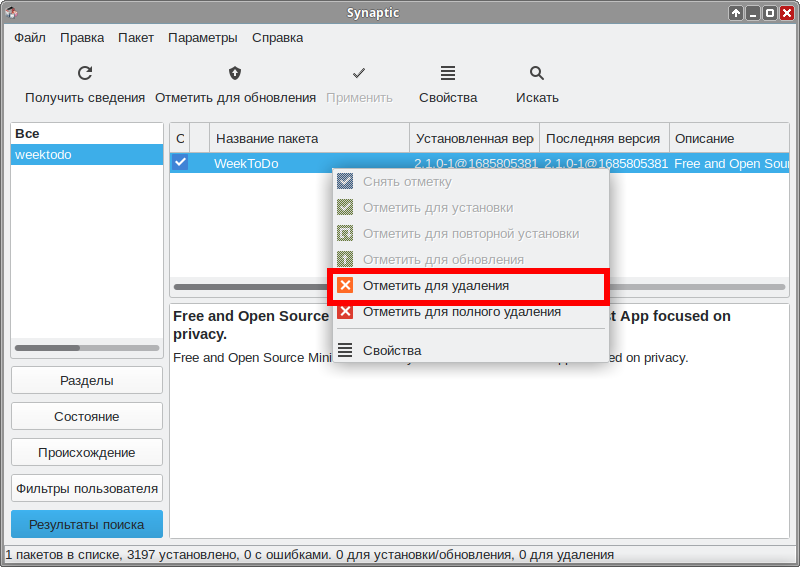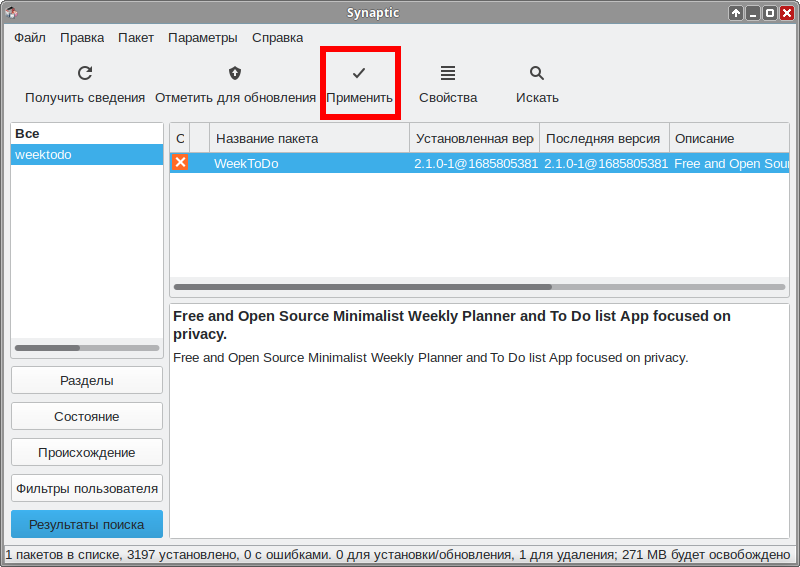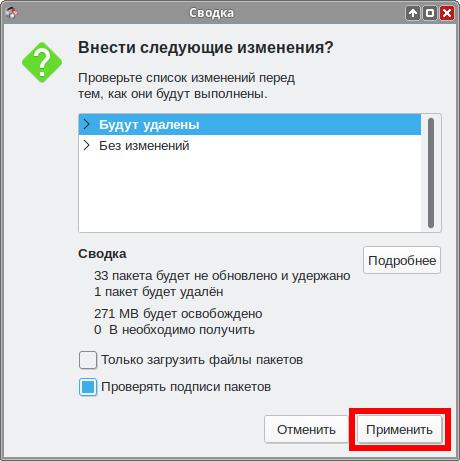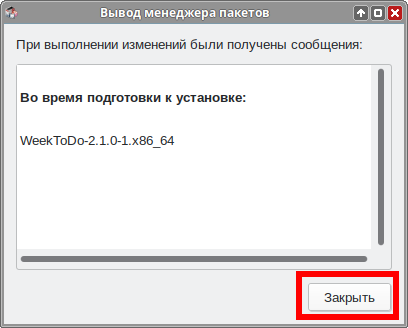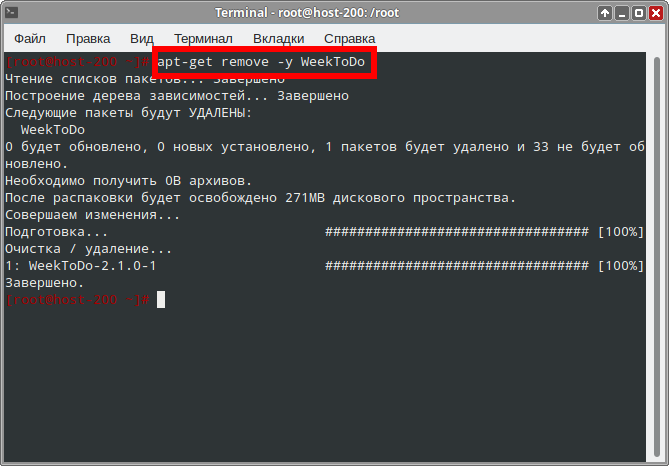Education applications/WeekToDo: различия между версиями
Pechenovv (обсуждение | вклад) (Новая страница: «{|class="wikitable" style="float:right; margin-left:2em" !colspan="2"|100px |- !colspan="2"|WeekToDo |- |colspan="2"|64px|center |- |colspan="2"|Запущенная программа WeekToDo|300px|center |- |'''Появился в: |''' 2021<br> |- |'''Оф. сайт''': |https://weektodo.me/ |- |'''Репозиторий ALT Linux'''...») |
Pechenovv (обсуждение | вклад) |
||
| (не показано 9 промежуточных версий этого же участника) | |||
| Строка 31: | Строка 31: | ||
==Установка== | ==Установка== | ||
#Откройте [https://weektodo.me/download/ официальную страницу загрузки программы] и нажмите на кнопку загрузки rpm версии для Linux: | #Откройте [https://weektodo.me/download/ официальную страницу загрузки программы] и нажмите на кнопку загрузки rpm версии для Linux: | ||
#:[[Файл:Edu-weektodo-install-site-a.png|Страница загрузки программы]] | #:[[Файл:Edu-weektodo-install-site-a.png|600px|Страница загрузки программы]] | ||
#Начнется загрузка: | #Начнется загрузка: | ||
#:[[Файл:Edu-weektodo-install-site-b.png|Скачивание программы]] | #:[[Файл:Edu-weektodo-install-site-b.png|border|Скачивание программы]] | ||
#По окончании загрузки кликните по файлу: | #По окончании загрузки кликните по файлу: | ||
#:[[Файл:Edu-weektodo-install-site-c.png|Открытие установщика]] | #:[[Файл:Edu-weektodo-install-site-c.png|border|Открытие установщика]] | ||
#Открылся установщик RPM. Нажмите «Установить»: | #Открылся установщик RPM. Нажмите «Установить» и введите пароль администратора в открывшемся окне: | ||
#:[[Файл:Edu-weektodo-install-site-d.png|Установщик RPM]] | #:[[Файл:Edu-weektodo-install-site-d.png|Установщик RPM]] | ||
#Программа установлена, закройте все окна связанные с установкой: | #Программа установлена, закройте все окна связанные с установкой: | ||
| Строка 43: | Строка 43: | ||
==Запуск программы в Альт Образование== | ==Запуск программы в Альт Образование== | ||
#Чтобы запустить программу в Альт Образование перейдите по следующим пунктам меню: | #Чтобы запустить программу в Альт Образование перейдите по следующим пунктам меню: | ||
#:{{nav|Меню приложений| | #:{{nav|Меню приложений|Стандартные|WeekToDo}} | ||
#:[[Файл:Edu-weektodo-run1.png|Выбор программы в меню]] | #:[[Файл:Edu-weektodo-run1.png|Выбор программы в меню]] | ||
#Программа запущена: | #Программа запущена: | ||
#:[[Файл:Edu-weektodo-run2.png|Запущенная программа]] | #:[[Файл:Edu-weektodo-run2.png|600px|Запущенная программа]] | ||
==Удаление== | ==Удаление== | ||
| Строка 52: | Строка 52: | ||
===Synaptic=== | ===Synaptic=== | ||
{{:Education-synaptic-remove-common}}#Введите в окне поиска «weektodo» и нажмите «Искать»: | {{:Education-synaptic-remove-common}}#Введите в окне поиска «weektodo» и нажмите «Искать»: | ||
#:[[Файл:Edu-weektodo- | #:[[Файл:Edu-weektodo-remove-synaptic-a.png|Поиск пакета]] | ||
#Программа нашла установленный пакет: | #Программа нашла установленный пакет: | ||
#:[[Файл:Edu-weektodo-remove-synaptic- | #:[[Файл:Edu-weektodo-remove-synaptic-b.png|Пакет найден]] | ||
#Кликните по пакету ПКМ и выберите «Отметить для удаления»: | #Кликните по пакету ПКМ и выберите «Отметить для удаления»: | ||
#:[[Файл:Edu-weektodo-remove-synaptic- | #:[[Файл:Edu-weektodo-remove-synaptic-c.png|Отметить для удаления]] | ||
#Нажмите кнопку «Применить»: | #Нажмите кнопку «Применить»: | ||
#:[[Файл:Edu-weektodo-remove-synaptic- | #:[[Файл:Edu-weektodo-remove-synaptic-d.png|Применить изменения]] | ||
#Согласитесь с изменениями: | #Согласитесь с изменениями: | ||
#:[[Файл:Edu-weektodo-remove-synaptic- | #:[[Файл:Edu-weektodo-remove-synaptic-e.png|Подтверждение изменений]] | ||
#Программа выполняет удаление | #Программа выполняет удаление | ||
#:[[Файл:Edu-pascalabc-install-synaptic-10.png|Процесс удаления]] | #:[[Файл:Edu-pascalabc-install-synaptic-10.png|Процесс удаления]] | ||
#Удаление завершено, закройте Synaptic. | #Удаление завершено, закройте Synaptic. | ||
#:[[Файл:Edu-weektodo- | #:[[Файл:Edu-weektodo-remove-synaptic-f.png|Успех]] | ||
===Терминал=== | ===Терминал=== | ||
{{:Education-console-remove-common-v2}}#Введите запрос на удаление программы командой: | {{:Education-console-remove-common-v2}}#Введите запрос на удаление программы командой: | ||
#:<syntaxhighlight lang="bash"> | #:<syntaxhighlight lang="bash"> | ||
# apt-get remove -y | # apt-get remove -y WeekToDo | ||
</syntaxhighlight> | </syntaxhighlight> | ||
#:[[Файл:Edu-weektodo-remove-console-a.png|Ввод команды для удаления пакета]] | #:[[Файл:Edu-weektodo-remove-console-a.png|Ввод команды для удаления пакета]] | ||
Текущая версия от 14:24, 8 августа 2023

| |
|---|---|
| WeekToDo | |
| Появился в: | 2021 |
| Оф. сайт: | https://weektodo.me/ |
| Репозиторий ALT Linux | Отсутствует |
| Включена в состав Альт Образование |
Нет |
| Лицензия: | GPLv3 |
WeekToDo — приложение для управления задачами и планирования на неделю. С его помощью можно легко создать список дел на предстоящую неделю, установить сроки выполнения, приоритеты и описания для каждой задачи. Программа предоставляет интуитивный интерфейс, который позволяет быстро добавлять, редактировать и перемещать задачи, а также отмечать их как выполненные. WeekToDo помогает упорядочить задачи, планировать рабочее время и личные дела на неделю вперед, что делает ее полезным инструментом как для профессионалов, так и для тех, кто стремится эффективно организовать свою деятельность и достичь своих целей.
Установка
- Откройте официальную страницу загрузки программы и нажмите на кнопку загрузки rpm версии для Linux:
- Начнется загрузка:
- По окончании загрузки кликните по файлу:
- Открылся установщик RPM. Нажмите «Установить» и введите пароль администратора в открывшемся окне:
- Программа установлена, закройте все окна связанные с установкой:
Запуск программы в Альт Образование
- Чтобы запустить программу в Альт Образование перейдите по следующим пунктам меню:
- Программа запущена:
Удаление
Выберите удобный способ.
Synaptic
- Откройте Меню приложений ▷ Настройки ▷ Программа управления пакетами Synaptic:
- Введите пароль суперпользователя:
- Нажмите кнопку «Искать»:
- Введите в окне поиска «weektodo» и нажмите «Искать»:
- Программа нашла установленный пакет:
- Кликните по пакету ПКМ и выберите «Отметить для удаления»:
- Нажмите кнопку «Применить»:
- Согласитесь с изменениями:
- Программа выполняет удаление
- Удаление завершено, закройте Synaptic.
Терминал
- Откройте Меню приложений ▷ Системные ▷ Терминал Xfce:
- Введите запрос на повышение прав до суперпользователя:
- Введите запрос на удаление программы командой:
- Удаление завершено, закройте окно терминала.